Comment supprimer les iMessages sur iPhone et iPad définitivement
Les messages supprimées occupent encore l’espace de stockage iPhone/iPad si vous n’avez pas les supprimé définitivement. Veuillez suivre l’article ci-dessous afin d’effacer les iMessages fondement.
Tutoriels sur vos messages iOS
1. Récupérer messages iPhone
2. Exporter messages iPhone
3. Importer messages vers iPhone
4. Astuces de messages
Les messages/iMessages sur notre iPhone/iPad sont les informations importantes, ils révèlent des secrets entre nous et nos clients, compagnes, amis. Donc il est nécessaire de supprimer des iMessages/messages sur iPhone/iPad définitivement afin de protéger la confidentialité. Comment faire pour effacer définitivement des messages/iMessages sur iPhone/iPad ? Ce guide ci-dessous vous indique 4 méthodes efficaces à les supprimer.
Ne pas manquez : Comment transférer des iMessages iPhone vers iPhone >
Méthode 1. Supprimer des iMessages sur l’appareil iPhone/iPad directement
Apple vous permet de supprimer des iMessages/messages directement sur iPhone/iPad, de plus vous avez la possibilité de supprimer des iMessages sélectivement. Mais cette méthode ne vous permet pas de supprimer des iMessages définitivement. Lors de l’exécution d’une recherche sur Spotlight, ces messages peuvent encore être retrouvés.
Pour rendre les caches d’iMessages invisibles dans Spotlight, veuillez suivre les étapes ci-dessous :
Allez dans Régalages > Général > Recherche Spotlight > Désactiver Messages.
Méthode 2. Supprimer des iMessages avec PhoneClean
PhoneClean est un outil professionnel de nettoyer fondement vos appareils iOS, vous nettoyer votre iPhone/iPad silencieusement et automatiquement. Le Nettoyage d’internet offre une protection complète de la confidentialité lors de votre navigation sur internet en servant à effacer les cookies de Safari, caches de Safari, l’historique de navigation, caches de Webmail.
Suivez les étapes ci-dessous à effacer des messages définitivement :
Étape 1. Téléchargez et installez PhoneClean sur votre ordinateur > Lancez PhoneClean > Cliquez sur le bouton Nettoyage de données privées > Cliquez sur Analyser.
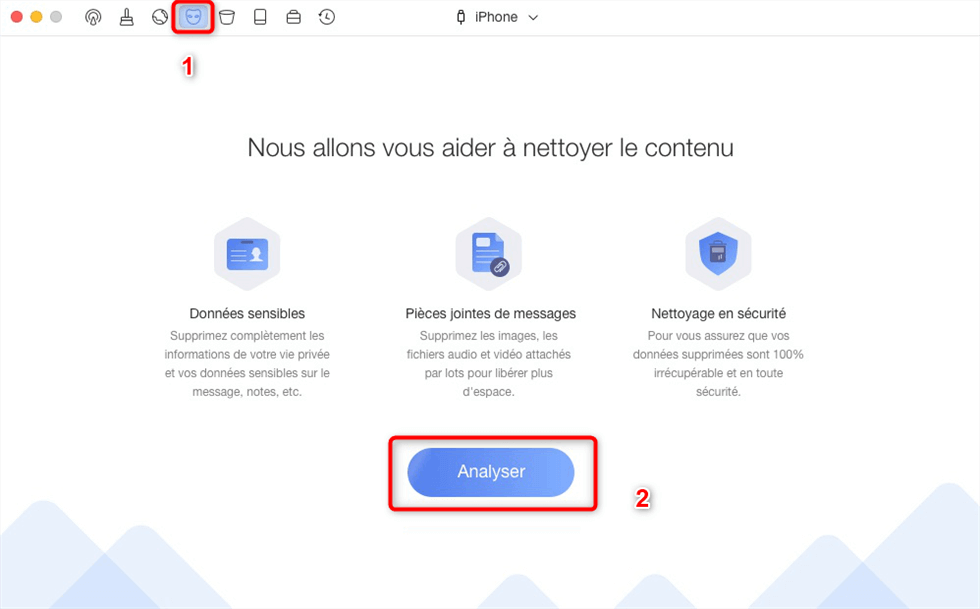
Analyse de l’iPhone via PhoneClean
Étape 2. Cliquez sur Consulter les détails.
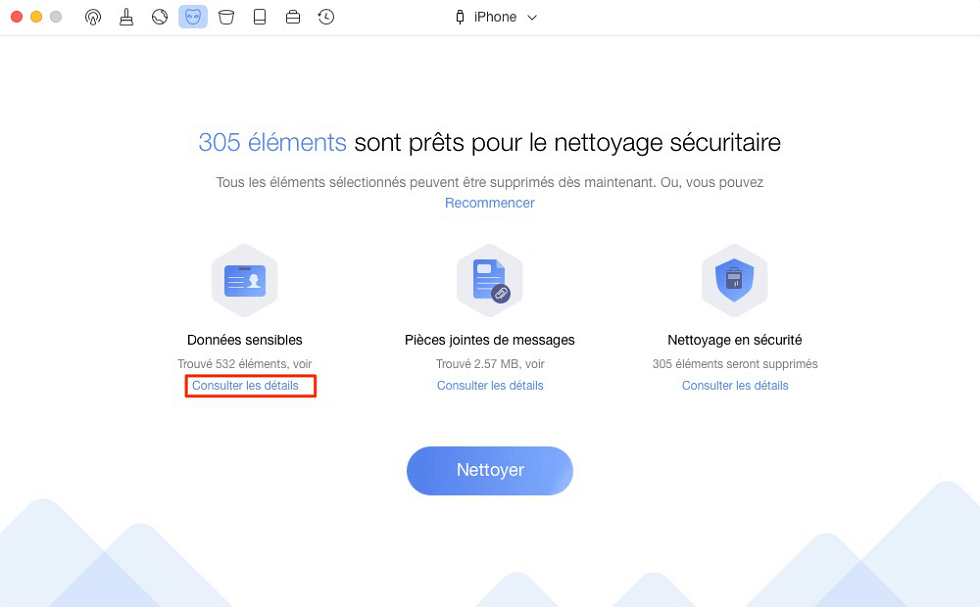
Effacer des messages/iMessages
Étape 3. Cliquez sur Messages > Choisissez les messages que vous voulez supprimer > Cliquez sur Retour sur la haut à gauche.
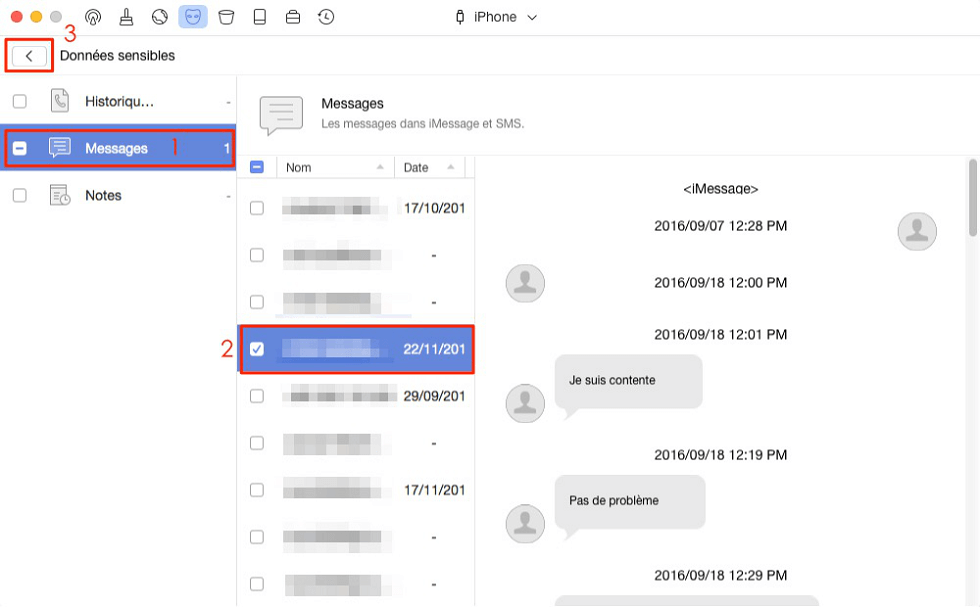
Comment supprimer des messages définitivement iPhone/iPad
Étape 4. Cliquez sur Nettoyer. Avant de nettoyer votre appareil, vous pouvez cliquez sur Nettoyage en sécurité pour sélectionner des messages supprimées.
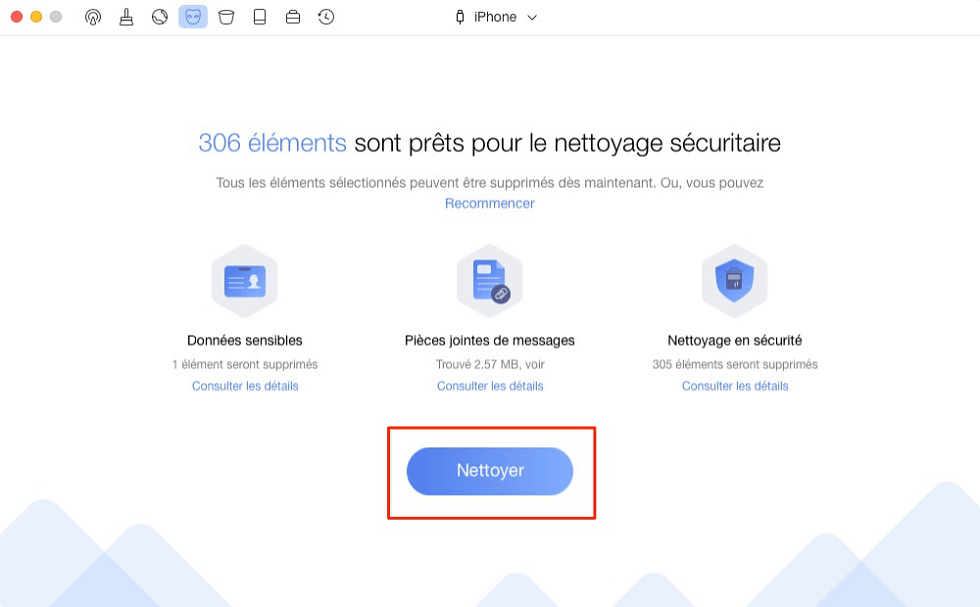
Effacer des messages iPhone/iPad avec facilité
Méthode 3. Supprimer des iMessages avec la Sync d’iTunes
La synchronisation d’iTunes va effacer les données existantes sur l’appareil, on est possible d’utiliser cette fonction à supprimer les iMessages sur notre iPhone/iPad. Avant tout, il faut rassurer que les messages sont sauvegardés par iTunes. Puis, supprimer des iMessages sur iTunes, et faire une synchronisation d’appareil, les messages seront remplacées.
Methode 4: Effacer tous les contenus et paramètres
Si vous pensez qu’aucune des méthodes ci-dessus n’est réalisable, allez à Réglage > Général > Réinitialiser > Effacer contenu et réglages. C’est une méthode pratique qui s’applique à tous les appareils iOS. Cependant, cette méthode n’a pas été fortement recommandée, parce que tous les contenus et les paramètres seront effacés
Si vous avez supprimé sans intention des iMessages ou messages utiles sur votre iPhone/iPad, vous pouvez les retrouver depuis appareil iOS directement sans la sauvegarde iTunes ou iCloud.
Methode 5: Comment désactiver iMessage sur Mac
Voulez-vous désactiver iMessage sur Mac ? Si vous utilisez souvent Mac pour le travail de bureau, recevoir des appels et des messages sur Mac peut vous déranger, et vous ne voulez pas que vos collègues autour de vous accèdent à vos informations privées depuis votre Mac, que devez-vous faire ? Pour désactiver iMessage sur mac, veuillez suivre les étapes ci-dessous.
- Pour désactiver iMessage sur Mac, choisissez Messages > Préférences, puis cliquez sur iMessage.
- Cliquez sur votre compte et sur Fermer la session.
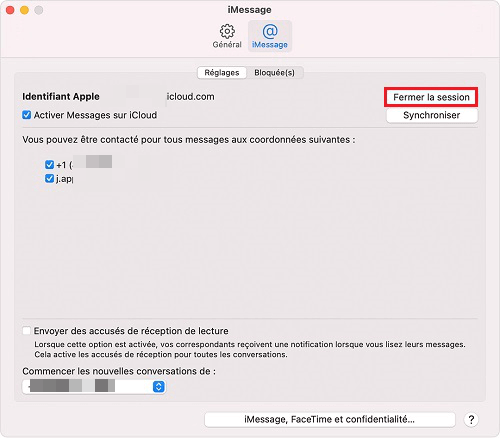
Désactiver iMessage Mac
Methode 6: Comment supprimer un iMessage distribué
Tout le monde devrait avoir rencontré la situation d’envoyer le mauvais message. Lorsque vous sélectionnez accidentellement le mauvais destinataire, des choses embarrassantes se produisent comme ceci. Alors, comment supprimer un imessage distribué ? Cela vous oblige à effectuer rapidement les opérations suivantes pour le supprimer.
Tant que la barre de progression pour l’envoi d’iMessage n’a pas disparu, vous pouvez annuler l’envoi du iMessage.
- Balayez immédiatement du haut vers le bas de l’écran pour ouvrir le centre de contrôle de votre iPhone/iPad.
- Activer rapidement le mode avion.
- Ouvrez l’application de Message, recherchez l’imessage non distribué.
- Supprimez un imessage non distribué.
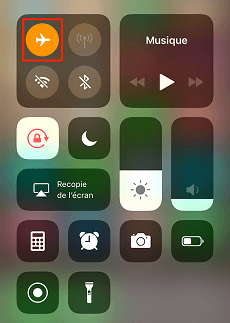
Activez le mode d’avion
Conclusion
Pour supprimer définitivement les iMessages sur votre iPhone, on vous recommande fortement méthode 3, soit PhoneClean, parce qu’il permet d’économiser beaucoup de temps et met la vie privée hors de danger. Pour les utilisateurs iOS pour nettoyer les fichiers inutiles d’iOS, PhoneClean serait parfait. Maintenant, téléchargez PhoneClean et commencer un essai !
Questions liées aux produits ? Contactez l'équipe Support à trouver une solution >





